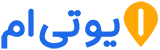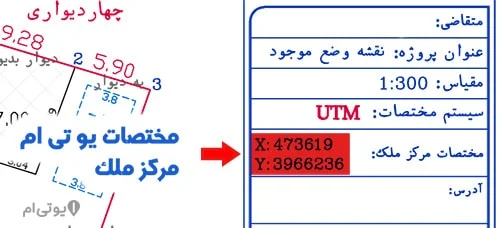آموزش کامل تهیه گواهی تعیین مختصات ملک + فرم خام اکسل

اگر برای ثبت نام درخواست سند مالکیت املاک قولنامه ای از سامانه ثبت ملک اقدام کنید، یکی از مدارکی که اداره ثبت از شما میخواهد، گواهی تعیین مختصات ملک می باشد.
گواهی مختصات یک فایل اکسل می باشد که متقاضی باید اطلاعات مورد نیاز مثل مختصات جغرافیایی ملک و حد فاصل با مجاورین را در قسمت های مشخص شده وارد کند.
قبلا در مطلبی با عنوان«آموزش کامل ثبت نام درخواست سند مالکیت»، از صفر تا صد ثبت نام در این سامانه را با جزئیات کامل آماده ایم. اگر قصد گرفتن سند مالکیت برای ملک قولنامه ای خود را دارید، حتما آن مطلب را هم مطالعه کنید.
گواهی مختصات ملک چیست؟
یکی از مدارکی که در حین ثبت نام از طریق سامانه ثبت ملک به آدرس https://sabtemelk.ssaa.ir نیاز به بارگذاری در سامانه دارید، تصویر گواهی تعیین مختصات ملک می باشد.
گواهی تعیین مختصات، یک فایل اکسل با فرمت xlsx است که باید اطلاعات آن را خودتان تکمیل کنید، سپس از فایل اکسل پرینت بگیرید و آن را امضا کنید.
این اطلاعات شامل مختصات جغرافیایی مرکز ملک و تعیین حد فاصل با مجاورین است.
گواهی تعیین مختصات ملک را از کجا بگیریم؟
برای تهیه گواهی تعیین مختصات دو راه پیش رو دارید:
- راه یک: خودتان فایل خام گواهی تعیین مختصات را از همین صفحه دانلود کنید و اطلاعات آن را طبق نقشه UTM پر کنید.
- راه دو: از یک مهندس نقشه بردار بخواهید که فایل گواهی مختصات را بر اساس نقشه UTM برای شما آماده کند.
ما به شما پیشنهاد می کنیم تنها در حالتی که با قوانین و عبارات ثبتی آشنایی کامل دارید، خودتان گواهی تعیین مختصات را تکمیل کنید.
در موارد بسیاری پیش آمده که اداره ثبت به خاطر وجود اشتباه یا نقص در فایل گواهی تعیین مختصات، رسیدگی به پرونده متقاضی را ماه ها به تاخیر انداخته است.
دانلود فرم خام گواهی تعیین مختصات ملک اکسل
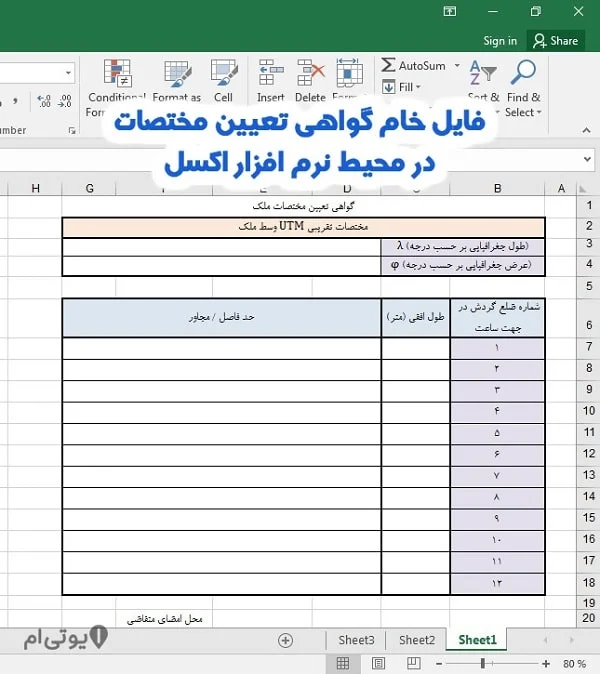
تصویر فایل خام گواهی تعیین مختصات در محیط نرم افزار اکسل
در ابتدای راه اندازی سامانه ثبت ملک، متقاضیان می توانستند فایل خام گواهی تعیین مختصات را از داخل همین سامانه دانلود کنند.
اخیرا اما این فایل از سامانه ثبت ملک حذف شده است که این امر موجب سردرگمی متقاضیان ثبت نام در سامانه شده است.
ما لینک دانلود فایل اصلی و کامل فرم خام گواهی تعیین مختصات را در این صفحه قرار داده ایم تا به راحتی بتوانید آن را دانلود کنید. برای دانلود کافیست روی لینک زیر کلیک کنید:
دانلود فرم خام گواهی تعیین مختصات ملک (کلیک کنید)
هزینه گواهی تعیین مختصات ملک
اگر چه فایل خام گواهی مختصات در اینترنت آماده دانلود است و به راحتی می توانید به آن دسترسی داشته باشید، اما پر کردن اطلاعات آن امری تخصصی بوده و در روند صدور سند مالکیت ملک شما موثر خواهد بود.
به شما پیشنهاد می کنیم تهیه گواهی تعیین مختصات را به یک مهندس نقشه بردار که با قوانین ثبتی آشنایی کامل دارد و در زمینه نقشه برداری ثبتی نیز فعالیت می کند، بسپارید تا در روند اداری صدور سند مالکیت به مشکل نخورید.
ما در شرکت نقشه برداری یک یو تی ام، برای تمامی املاکی که نقشه UTM آن را تهیه می کنیم، گواهی تعیین مختصات ملک را نیز بدون دریافت هزینه اضافی تهیه می کنیم و همراه با نقشه UTM به متقاضی تحویل می دهیم.
با توجه به اینکه مهندس نقشه بردار صرفا نقشه UTM را به شما تحویل می دهد و وظیفه ای در قبال تهیه فایل گواهی تعیین مختصات ندارد، در صورتی که نقشه یو تی ام را تهیه کرده اید و نیاز به گواهی مختصات دارید، می توانید با ما تماس بگیرید.
◀️ هزینه تهیه گواهی تعیین مختصات در سال 1404 مبلغ 900.000 تومان می باشد.
برای تهیه گواهی تعیین مختصات به چه اطلاعات و مدارکی نیاز داریم؟
اگر میخواهید گواهی تعیین مختصات ملک تان را تهیه کنید، ابتدا باید اطلاعات و مدارک زیر را آماده داشته باشید:
- تصویر نقشه UTM با مهر نظام مهندسی
- مختصات UTM یا مختصات جغرافیایی مرکز ملک
- اطلاع از مالکیت دیوارهای چهارگوش ملک (هز یک از دیوارها برای چه کسی است؟)
- اسم و فامیل همسایه های کناری (این مورد اختیاری است)
◀️ برای تهیه نقشه UTM باید به یکی از شرکت های نقشه برداری که در زمینه ملکی و ثبتی فعالیت می کند، مراجعه کنید.
نقشه UTM باید با استانداردهای اداره ثبت تهیه شده باشد و دارای مهر مهندس نقشه بردار عضو نظام مهندسی باشد.
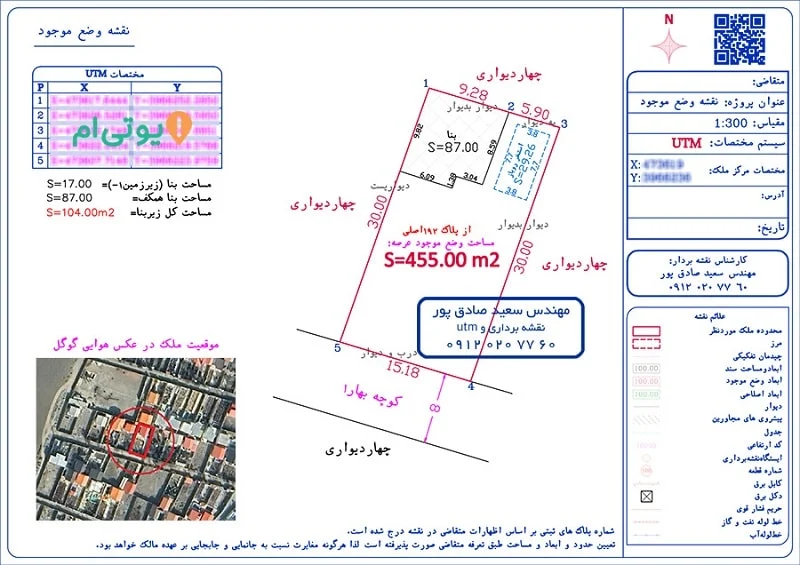
نقشه یو تی ام برای گرفتن سند تک برگ
◀️ برای به دست آوردن مختصات جغرافیایی مرکز ملک به نقشه UTM تهیه شده رجوع کنید.
معمولا مختصات مرکز ملک بر اساس سیستم مختصات UTM و یا سیستم مختصات جغرافیایی در داخل نقشه یو تی ام درج می شود.
◀️ برای اطلاع از مالکیت دیوارها نیز در ادامه همین مطلب آموزش کاملی در این رابطه قرار داده ایم.
از کجا بفهمیم دیوارهای اطراف برای کدام ملک است؟
مهم ترین قسمت تهیه گواهی تعیین مختصات، پر کردن قسمت حد فاصل مجاورین است.
برای پر کردن این قسمت حتما باید از مالکیت دیوارهای اطراف مطلع و مطمئن باشید.
پس باید به بالای هر کدام از دیوارها بروید و دیوار را از بالا ببینید تا از مالکیت دیوارها مطلع شوید.
◀️ اگر دیوار متعلق به ملک شماست و تمام پایه های دیوار به سمت ملک خودتان است و همسایه دیوار ندارد، از عبارت «دیواریست به …» استفاده کنید.
◀️ اگر دیوار متعلق به ملک مجاور است و تمام پایه های دیوار به سمت ملک مجاور است و ملک شما دیوار ندارد، از عبارت «به دیوار …» استفاده کنید.
◀️ اگر دیوار بین شما و همسایه مشترک است و پایه های دیوار یکی در میان در ملک شما و همسایه است، از عبارت «دیوار مشترک با…» استفاده کنید.
◀️ اگر هم شما دیوار مختص به خودتان را دارید و هم همسایه دیوار خودش را دارد، از عبارت «دیوار به دیوار …» استفاده کنید.
◀️ اگر دیوار در مجاورت کوچه یا خیابان است و درب و راه دسترسی دارد، از عبارت «درب و دیوار به …» استفاده کنید.
◀️ اگر دیوار در مجاورت کوچه یا نهر آب یا … است و راه دسترسی یا درب ندارد، از عبارت «دیواریست به …» استفاده کنید.
در برخی از نقشه های یو تی ام، مالکیت دیوارها در خود نقشه و روی هر ضلع نوشته می شود. برای مثال به نقشه زیر نگاه کنید:
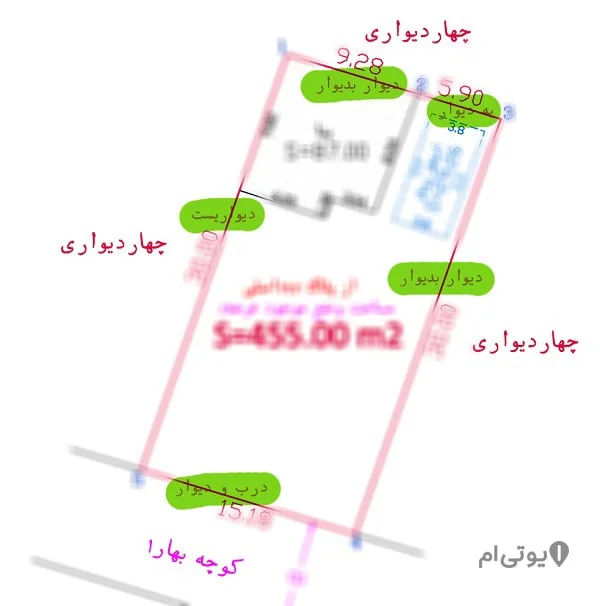
حد فاصل ها در نقشه یو تی ام
حالا که با مالکیت دیوارها آشنا شدید، قدم به قدم مراحل تکمیل فرم گواهی تعیین مختصات را مطابق دستورالعمل زیر انجام دهید:
نوشتن نام متقاضی در بالای فرم گواهی تعیین مختصات
در ابتدای صفحه فرم گواهی مختصات، عبارت «گواهی تعیین مختصات ملک» نوشته شده است.
بلافاصله بعد از این عبارت، نام و نام خانوادگی متقاضی را بنویسید. مثلا: گواهی تعیین مختصات ملک آقای سعید صادق پور
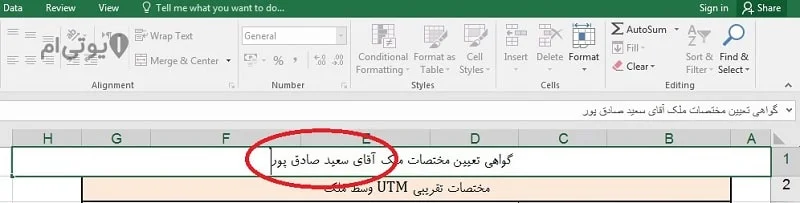
نام متقاضی در بالای فرم گواهی تعیین مختصات
طول و عرض جغرافیایی مرکز ملک
مختصات مرکز ملک معمولا در داخل نقشه UTM توسط مهندس نقشه بردار درج می شود.
این مختصات یا بر اساس سیستم مختصات UTM است و یا بر اساس سیستم مختصات جغرافیایی.
دقت کنید مختصاتی که در فایل اکسل گواهی مختصات می نویسید باید مختصات جغرافیایی باشد نه مختصات UTM.
مختصات UTM به صورت X شامل 6 رقم و Y شامل 7 رقم می باشد.
مثلا: X=473619 و Y=3966236 .
مختصات جغرافیایی اما به صورت طول جغرافیایی (لاندا) شامل 2 رقم قبل از اعشار و شش رقم بعد از اعشار و عرض جغرافیایی (فی) شامل 2 رقم قبل از اعشار و شش رقم بعد از اعشار می باشد.
مثلا: λ=50.707882 و φ=35.839948 .
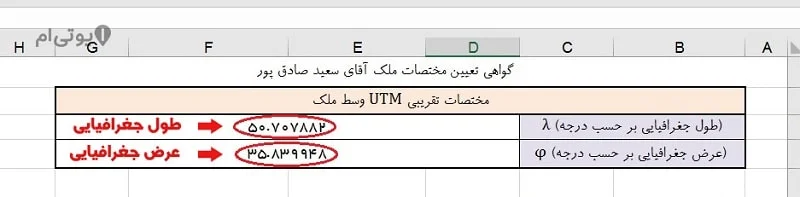
طول و عرض جغرافیایی مرکز ملک
مشخص کردن تعداد اضلاع ملک و حذف سطرهای اضافی
فایل خام گواهی تعیین مختصات به صورت پیش فرض شامل 12 سطر می باشد.
اگر تعداد اضلاع ملک شما کمتر از 12 می باشد، می توانید سطرهای اضافی را به طور کامل انتخاب کرد و Delete کنید.
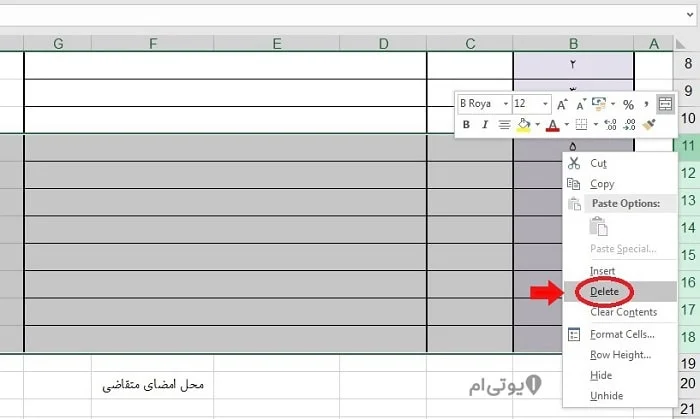
حذف سطرهای اضافی
اگر هم تعداد اضلاع ملک شما بیشتر از 12 می باشد می توانید با کلیک راست در سمت راست سطر 12 و انتخاب گزینه Insert، به تعداد مورد نیاز سطر جدید اضافه کنید.
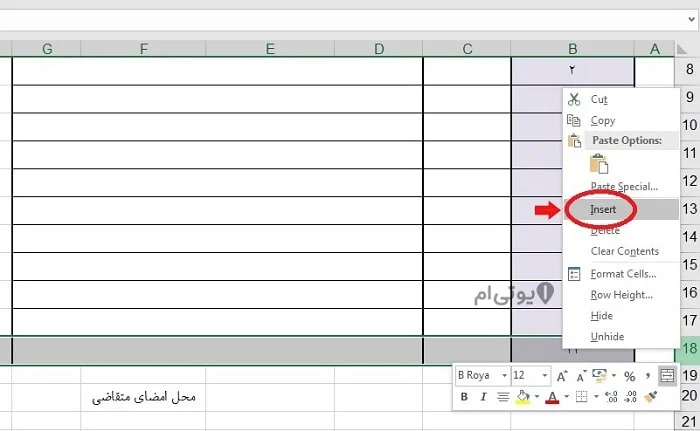
اضافه کردن سطر جدید
نوشتن طول افقی هر ضلع بر حسب متر
در ستون دوم جدول باید طول هر یک از اضلاع را وارد کنید.
حتما دقت کنید که باید از گوشه شمال غرب ملک شروع کنید و در جهت چرخش عقربه ساعت، طول اضلاع را به ترتیب وارد کنید.
یعنی باید به ترتیب طول اضلاع شمال، شرق، جنوب و سپس غرب را وارد کنید.
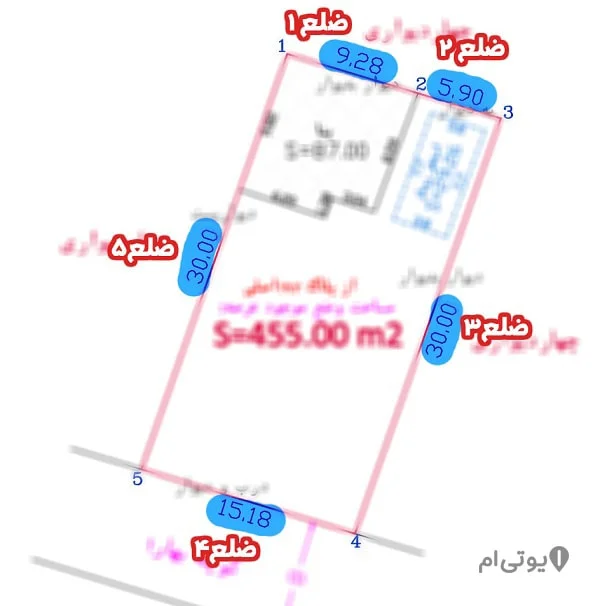
شمارش اضلاع در نقشه یو تی ام
معمولا در نقشه UTM، گوشه های ملک به همین ترتیب شماره گذاری شده و مختصات UTM می خورد.
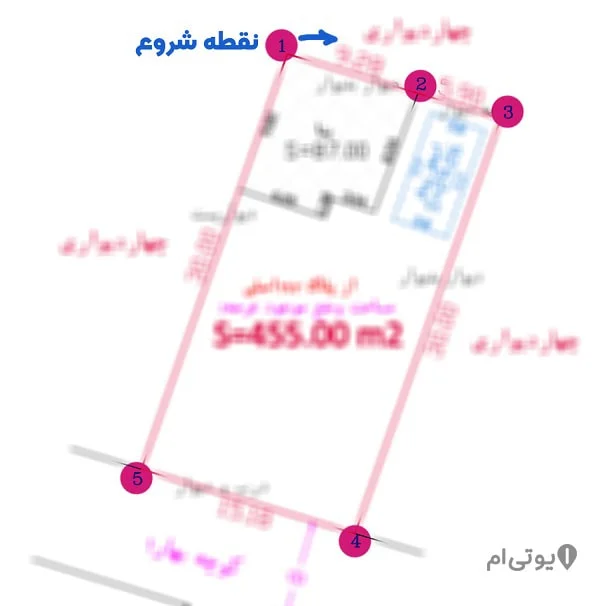
شماره گذاری گوشه های ملک در نقشه یو تی ام
طول هر ضلع را به ترتیب بر حسب متر و با دو رقم بعد از اعشار وارد کنید.
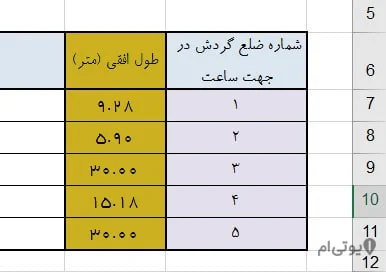
طول افقی اضلاع بر حسب متر
نوشتن حدفاصل/مجاور هر یک از اضلاع ملک
پس از وارد کردن طول هر ضلع، در ستون بعدی باید حد فاصل هر ضلع را مشخص کنید.
در این قسمت باید مشخص کنید که کدام دیوار متعلق به ملک شماست، کدام دیوار متعلق به ملک مجاور است، کدام دیوار با ملک مجاور مشترک است و کدام دیوار دارای درب به سمت کوچه یا خیابان است.
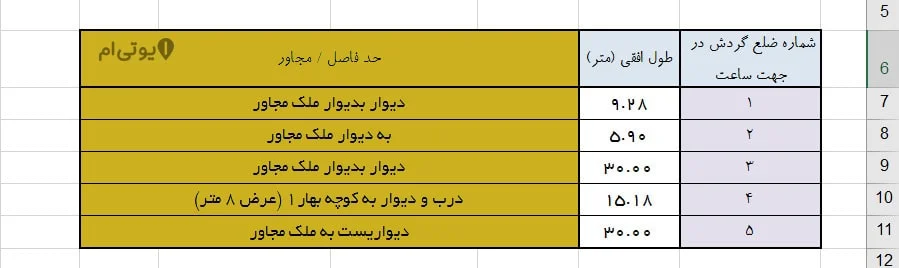
حد فاصل با مجاورین
اضافه کردن عکس نقشه UTM در فایل گواهی تعیین مختصات
در پایین جدول و زیر نوشته «محل امضای متقاضی»، باید عکس نقشه ملک را وارد کنید.
نیازی به وارد کردن عکس کل نقشه یو تی ام نیست و فقط قسمتی از نقشه که اضلاع ملک و ابعاد و مساحت را نشان می دهد، کافیست.
می توانید از نقشه UTM عکس بگیرید و با ابزاری مثل Paint، قسمت مورد نظرتان را کراپ کنید.
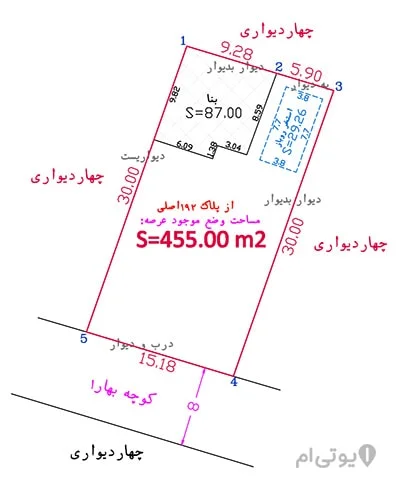
عکس نقشه ملک
برای اضافه کردن عکس نقشه ملک به فایل اکسل، در پایین جدول روی یکی از سلول ها کلیک چپ کنید.
سپس در بالای صفحه نرم افزار Excel روی تب Insert کلیک کنید و روی گزینه Pictures کلیک کنید.
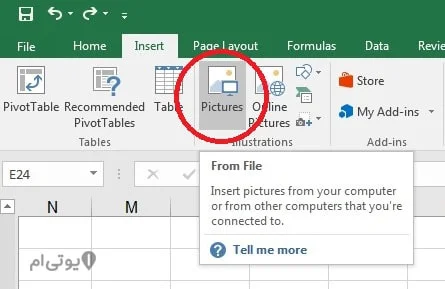
اضافه کردن عکس نقشه ملک
حالا فایل عکس مورد نظر را از داخل سیستم پیدا کنید و در پایین صفحه روی گزینه Insert کلیک کنید تا عکس به فایل اکسل اضافه شود.
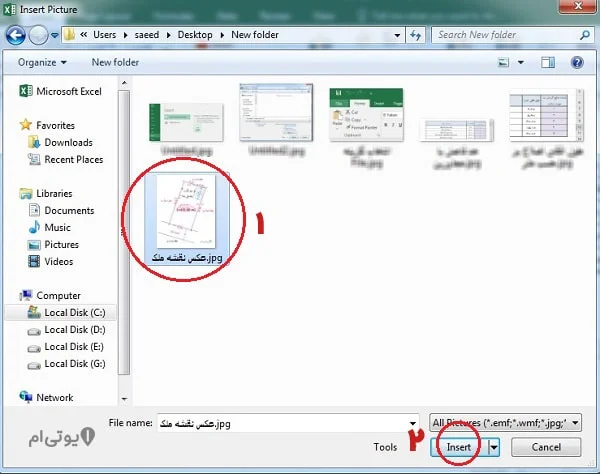
انتخاب عکس نقشه ملک از سیستم
اگر عکس اضافه شده کوچکتر از اندازه مورد نظر یا بزرگتر می باشد، کافیست روی عکس کلیک کنید و با بردن موس روی گوشه های عکس و کلیک روی آن، اندازه عکس را بزرگتر یا کوچکتر کنید.
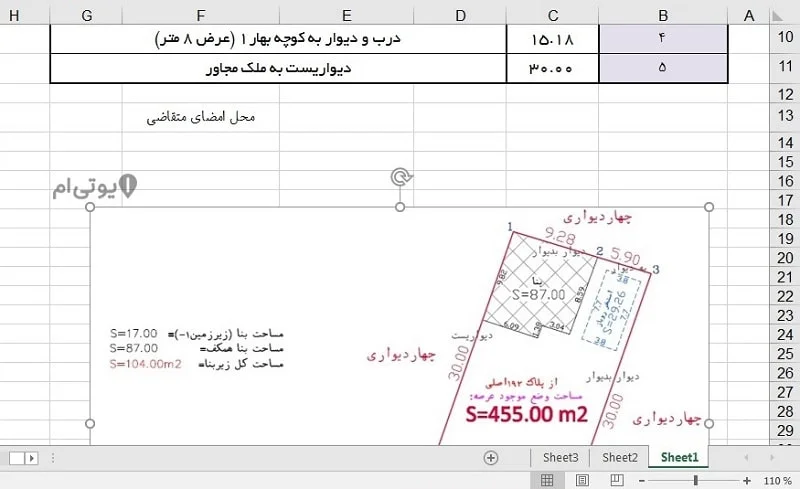
اضافه شدن عکس نقشه ملک به فایل اکسل
انتخاب سایز و مشخص کردن کادر صفحه
پس از تکمیل تمام اطلاعات مورد نیاز، در بالای صفحه نرم افزار Excel روی تب Page Layout کلیک کنید. سپس روی کلمه Size کلیک کنید و گزینه A4 را انتخاب کنید.
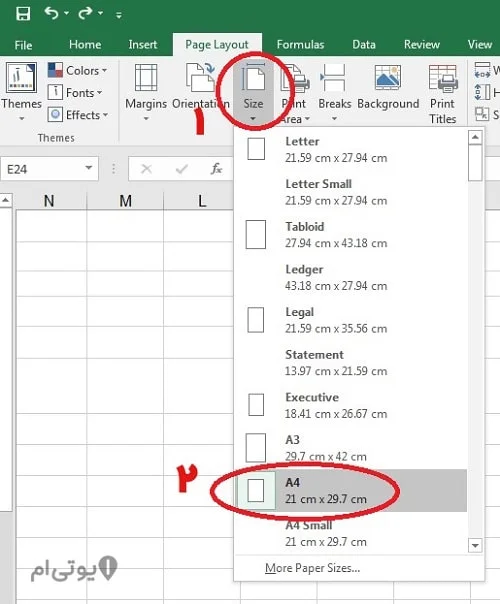
انتخاب سایز و مشخص کردن کادر صفحه
پس از انتخاب این گزینه، صفحه Excel به قسمت های با سایز A4 تقسیم بندی میشود.
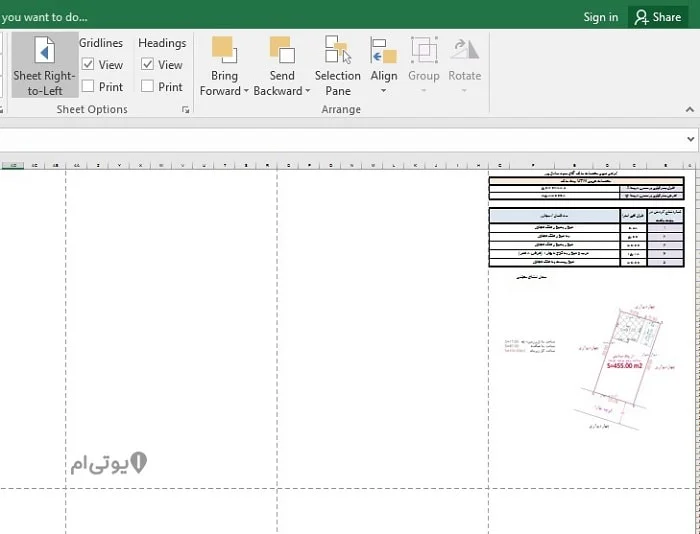
کادربندی شدن صفحه اکسل
ذخیره PDF فایل گواهی مختصات برای پرینت گرفتن
در بالای صفحه نرم افزار Excel روی تب File کلیک کنید.
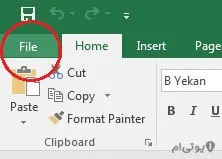
انتخاب گزینه File
در نوار سمت چپ صفحه روی گزینه Export کلیک کنید و در وسط صفحه ابتدا روی گزینه Create PDF/XPS Document و سپس روی Creat PDF/XPS کلیک کنید.
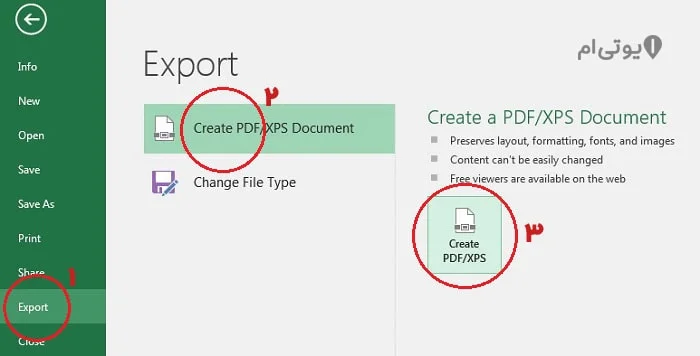
خروجی پی دی اف از فایل گواهی تعیین مختصات
در صفحه جدیدی که ظاهر می شود، در پایین صفحه روی گزینه Options کلیک کنید و در اولین قسمت که Page range می باشد، گزینه Page(s) را انتخاب کنید. سپس روی OK کلیک کنید.
سپس محل ذخیره فایل در کامپیوتر یا لپ تاپ را انتخاب کنید و در نهایت روی گزینه Publish کلیک کنید.
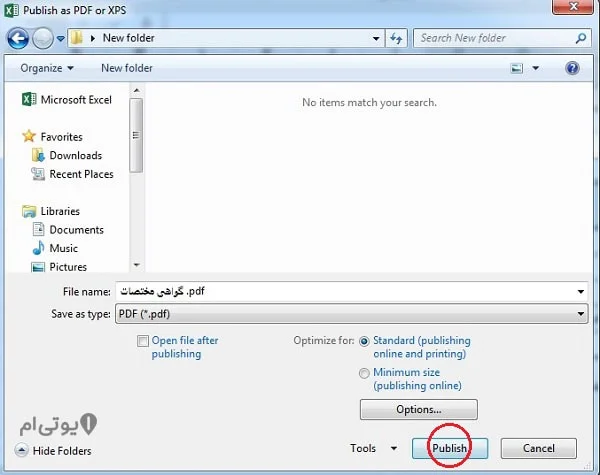
ذخیره نسخه پی دی اف گواهی تعیین مختصات
حالا فایل PDF گواهی مختصات برای شما نمایش داده می شود.
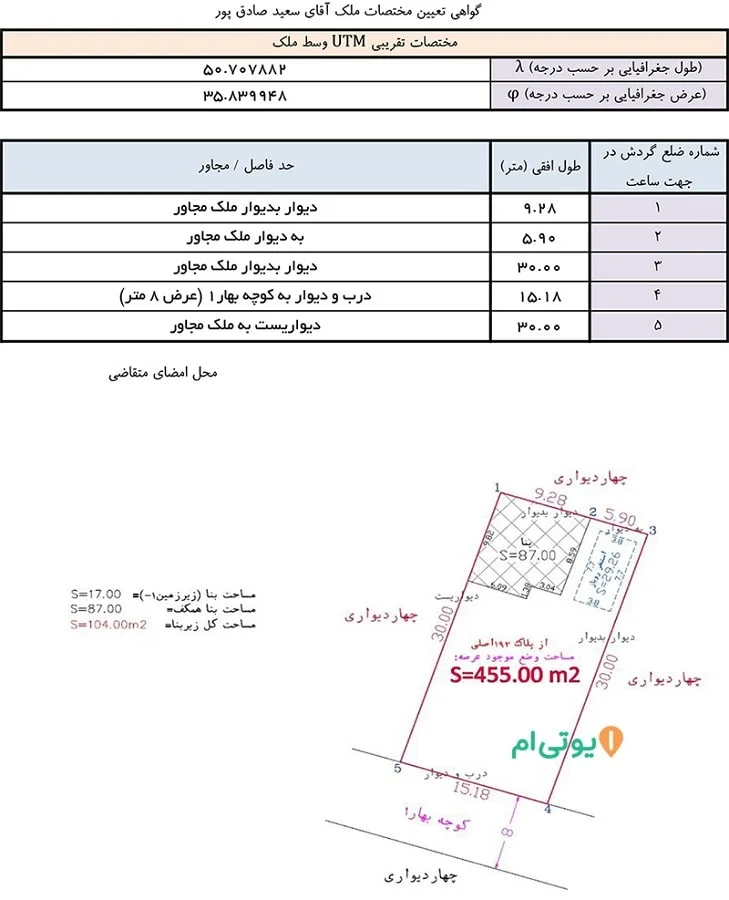
گواهی مختصات تکمیل شده
در نهایت شما می توانید از فایل نهایی گواهی مختصات پرینت بگیرید، قسمت «محل امضای متقاضی» را امضا کنید، از آن عکس بگیرید و در سامانه بارگذاری کنید.
ما برای آماده سازی، نگارش و انتشار این مطلب، چندین روز وقت صرف کردیم تا یک آموزش کامل و جامع را منتشر کنیم.
خوشحال می شویم تا نظرات و پیشنهادات خودتان در رابطه با آموزش تهیه گواهی تعیین مختصات ملک را برایمان کامنت کنید تا در اولین فرصت به آن ها پاسخ دهیم.